Co vědět
- Zakázaný iPad může být způsoben příliš mnoha pokusy o přihlášení pomocí nesprávného uživatelského jména a hesla.
- Existují tři způsoby, jak opravit iPad, který je deaktivován: počkejte, resetujte iPad na výchozí tovární nastavení nebo vyzkoušejte režim obnovení.
- Obnovením výchozího nastavení z výroby vymažete vše na iPadu, ale vše můžete obnovit ze zálohy.
Pokud je váš iPad odcizen a někdo se pokusí hacknout kód, iPad se po příliš mnoha nesprávných pokusech o zadání hesla deaktivuje, což je bezpečnostní funkce na iPadu, která chrání vaše soukromí.
Jak dlouho bude deaktivován?
IPad bude zpočátku na minutu deaktivován. Pokud znovu zadáte nesprávný přístupový kód, bude na pět minut deaktivován. Pokud budete pokračovat v zadávání nesprávného hesla, iPad se nakonec úplně deaktivuje.
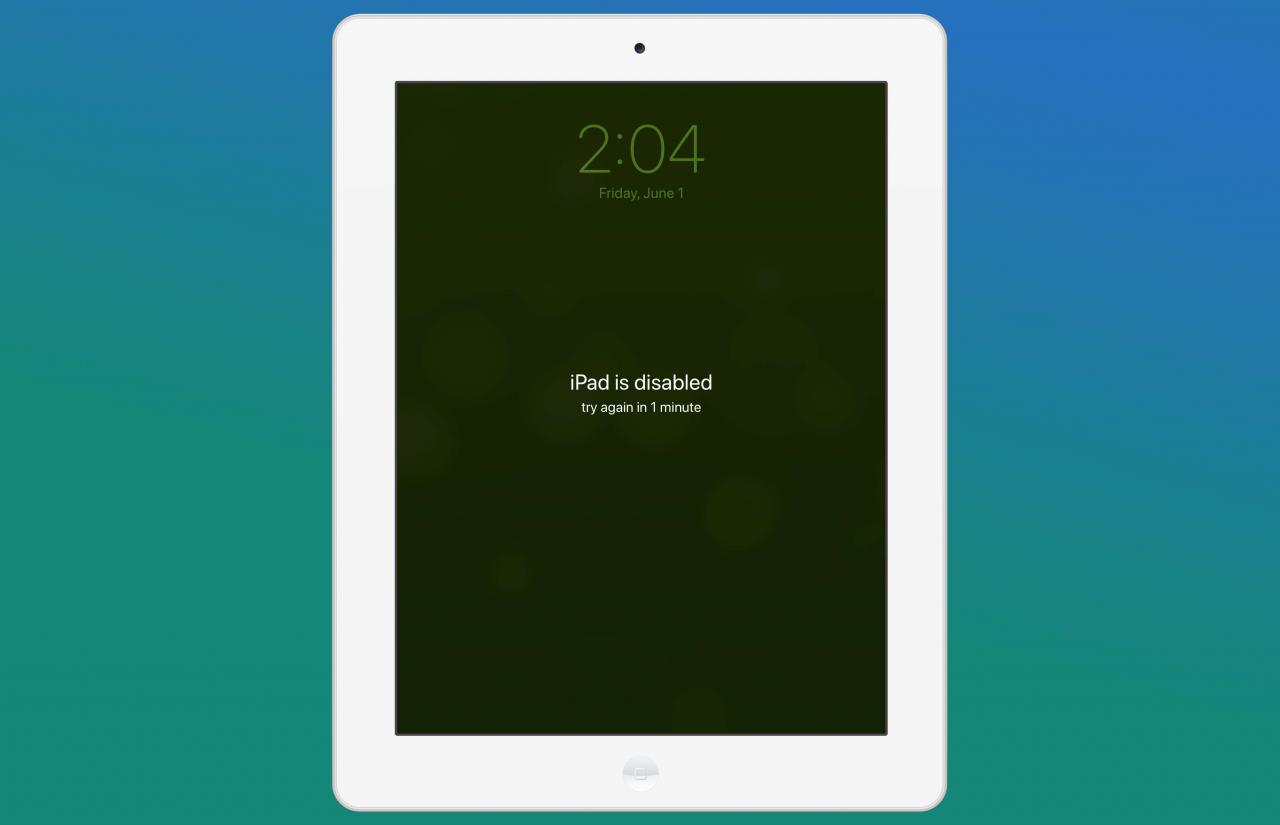
Můj iPad je deaktivován a nezadal jsem špatný přístupový kód
Pokud je váš iPad deaktivován, někdo zadal nesprávný přístupový kód dostatečně často na to, aby jej deaktivoval. Pokud máte batole nebo dokonce starší dítě, mohlo dítě napsat nesprávný přístupový kód, aniž by si uvědomilo, co se může stát s iPadem. Toto chování obvykle vede pouze k dočasnému deaktivaci, ale s dostatečnou vytrvalostí může i batole iPad úplně zamknout. Zvažte dětskou pojistku iPadu.
Jak zajistit, aby zakázaný iPad fungoval znovu
Pokud byl váš iPad trvale deaktivován, bude jedinou možností, jak jej obnovit do výchozího stavu z výroby. Pokud nastavíte funkci Najít můj iPad, nejjednodušší způsob, jak resetovat iPad, je přes iCloud. Funkce Najít můj iPad obsahuje způsob, jak iPad na dálku resetovat, a přestože iPad ve skutečnosti není ztracen nebo odcizen, tato metoda jej resetuje, aniž by se uchýlila k iTunes. Zde je postup:
-
Přihlaste se do svého iCloud účet na www.icloud.com.
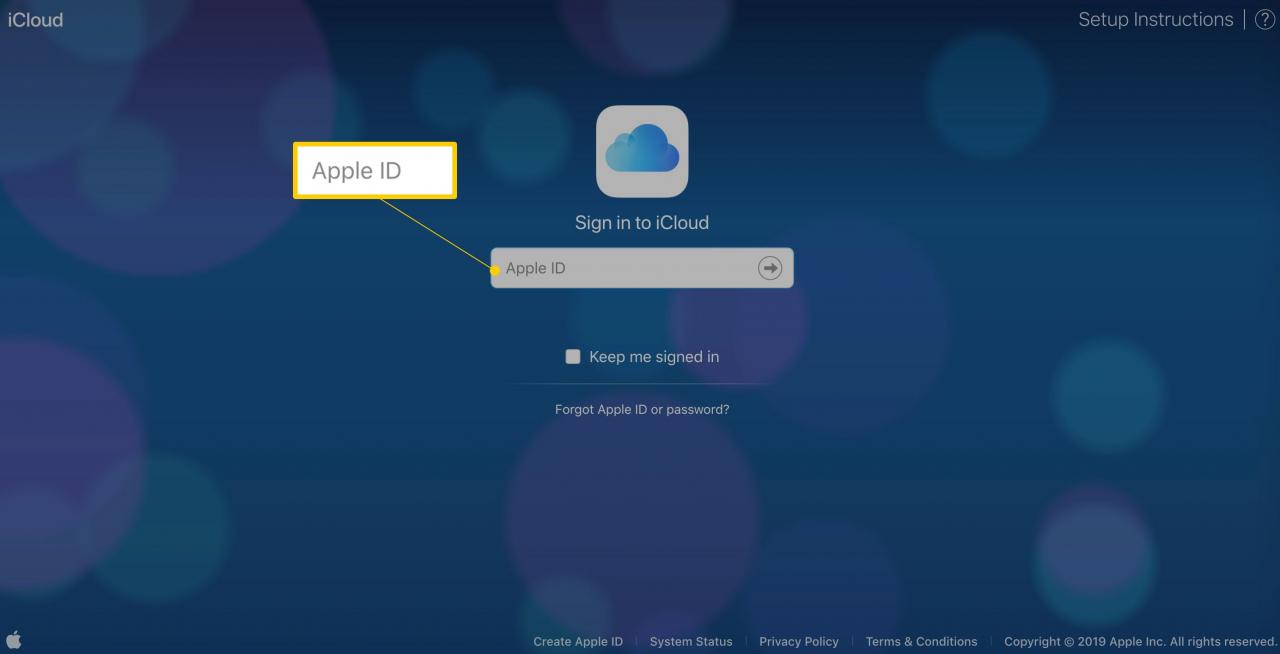
-
vybrat Find My iPhone.
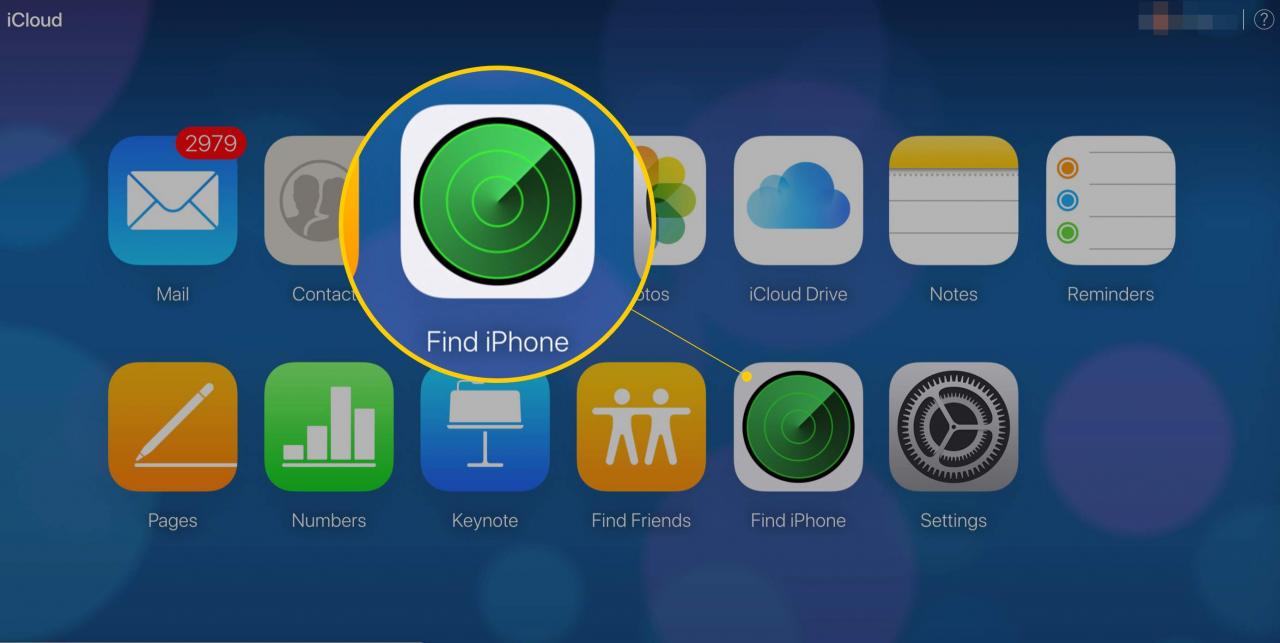
-
Vyberte si iPad.
-
Vyberte možnost Vymazat iPad odkaz.
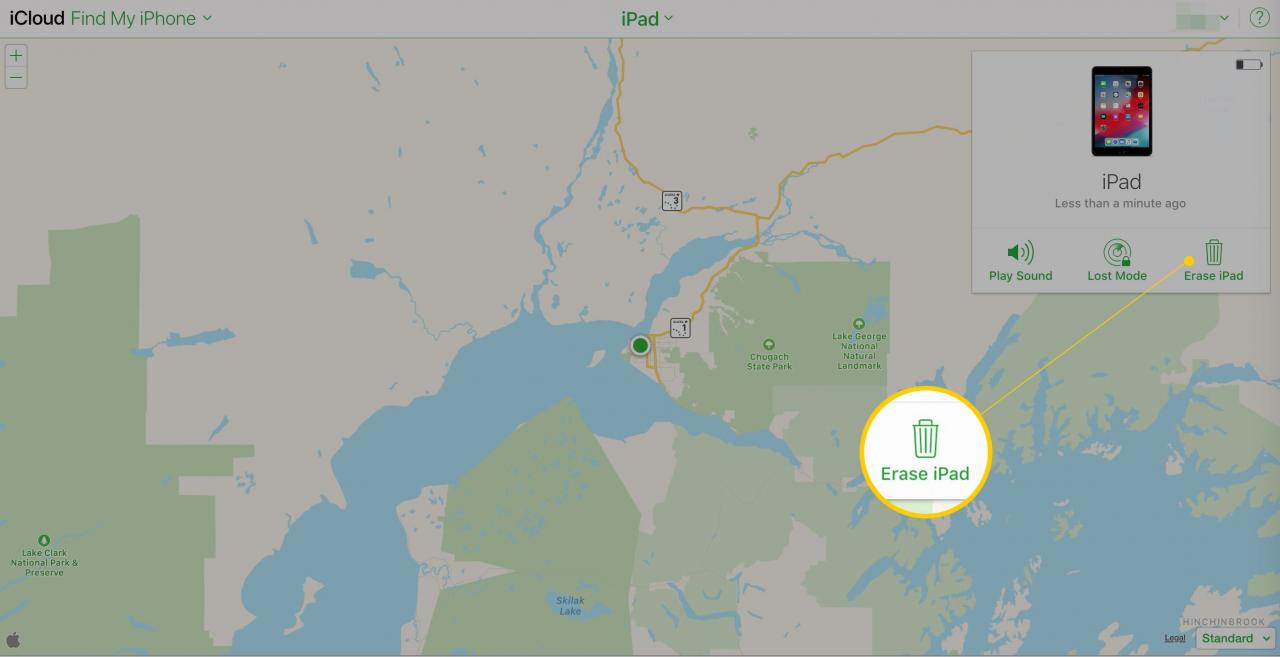
Pokud jste nenastavili funkci Najít můj iPad, další nejlepší možností je obnovit jej ze stejného počítače, který jste použili k jeho nastavení, nebo použít k synchronizaci iPadu s iTunes. Připojte svůj iPad k počítači pomocí kabelu dodaného s iPadem a spusťte iTunes. Toto připojení by mělo zahájit proces synchronizace.
Nechte tento proces dokončit, abyste měli zálohu všech věcí na iPadu, a poté se rozhodněte iPad obnovit.
Co když jsem nesynchronizoval svůj iPad s počítačem?
Funkce Najít můj iPad je důležitá. Spořič iPadu nejenže ztratíte, pokud zařízení někdy ztratíte, nebo pokud dojde ke krádeži tabletu, ale může také poskytnout snadný způsob resetování iPadu.
Pokud jste jej nenastavili a nikdy jste svůj iPad nenastavili pomocí počítače, můžete jej odemknout pomocí režimu obnovení iPadu. Jedná se o trochu více zapojený proces než normální obnovení.
Po obnovení iPadu zkontrolujte, zda je funkce Najít můj iPad zapnutá pro případ, že byste v budoucnu měli nějaké problémy.
